제거하려면 작업 관리자에서 프로세스를 비활성화하십시오.
- mdnsnsp.dll은 Windows 필수 파일이 아닙니다. 파일을 삭제해도 PC에 해를 끼치지 않습니다.
- mdnsnsp.dll의 상위 소프트웨어를 제거할 수 없는 경우 작업 관리자를 사용하여 프로세스를 비활성화합니다.
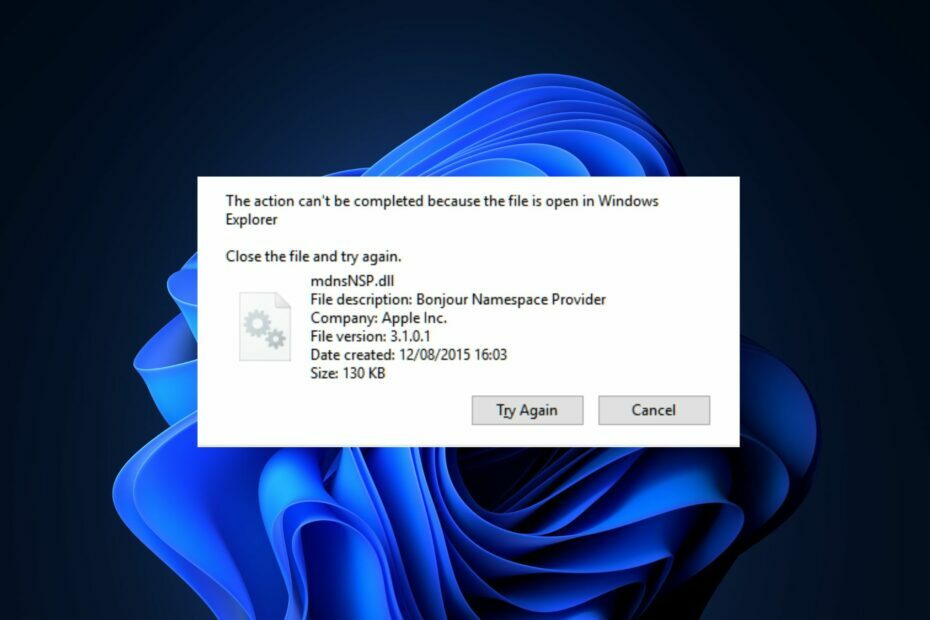
엑스다운로드 파일을 클릭하여 설치
- Fortect 다운로드 및 설치 당신의 PC에.
- 도구를 실행하고 스캔 시작 PC 문제를 일으킬 수 있는 DLL 파일을 찾습니다.
- 마우스 오른쪽 버튼으로 클릭 복구 시작 손상된 DLL을 작동하는 버전으로 교체합니다.
- 다음에서 Fortect를 다운로드했습니다. 0 이번 달 독자 여러분.
mdnsnsp.dll은 Apple Inc.에서 개발한 DLL 파일입니다. Apple 기반 서비스를 용이하게 하기 위해 Windows에서 사용됩니다. 그러나 파일을 사용하지 않으면 메모리를 많이 사용하고 PC 속도가 느려질 수 있습니다.
mdnsnsp.dll을 사용하지 않는 경우 PC에서 제거하는 것이 좋습니다. 이 기사에서는 PC에서 mdnsNSP.dll 파일을 제거하는 데 도움이 되는 최상의 단계를 안내합니다.
- mdnsnsp.dll은(는) 무엇인가요?
- mdnsnsp.dll을 제거해야 합니까?
- 어떻게 mdnsnsp.dll을 제거할 수 있습니까?
- 1. 루트 폴더에서 상위 소프트웨어 제거
- 2. 설정에서 관련 앱 제거
- 3. 작업 관리자에서 프로세스 비활성화
mdnsnsp.dll은(는) 무엇인가요?
mdnsNSP.dll은 Bonjour Namespace Provider Process에 속한 Dynamic Link Library 파일입니다. Bonjour 소프트웨어와 함께 제공되며 Apple에서 개발했습니다.
Bonjour는 다음에 의해 활용됩니다. 아이튠즈 음악 스트리밍, 웹 브라우징 등과 같은 작업을 위해 mdnsNSP.dll은 Windows 필수 파일은 아니지만 여전히 여러 Apple 기반 응용 프로그램에서 사용됩니다.
mdnsnsp.dll을 제거해야 합니까?
대부분의 Windows 사용자는 DLL 파일 제거에 대해 회의적이지만 일반적으로 제거할 때 PC에 문제를 일으키지 않습니다.
mdnsNSP.dll 파일이 필요하지 않은 경우 PC 손상에 대한 걱정 없이 자유롭게 제거할 수 있습니다. 이는 mdnsNSP.dll 파일이 Windows 필수 파일이 아니기 때문입니다.
어떻게 mdnsnsp.dll을 제거할 수 있습니까?
다음은 PC에서 mdnsnsp.dll 파일을 제거할 수 있는 몇 가지 방법입니다.
1. 루트 폴더에서 상위 소프트웨어 제거
- 누르세요 윈도우 키 + 이자형 열기 위해 파일 탐색기.
- 탐색기 창에서 다음 경로로 이동합니다.
C:\Windows\Apple\봉주르 - 디렉토리에 있으면 다음을 찾습니다. mdnsNSP.dll_uninstall.dll 파일.

- 파일을 두 번 클릭하여 실행 제거 프로그램 화면의 지시에 따라 제거를 완료하십시오.
PC의 소프트웨어는 일반적으로 독립 실행형 제거 프로그램 응용 프로그램을 제거하는 데 사용할 수 있습니다. 이 설치 프로그램을 실행하면 PC에서 앱의 모든 데이터가 제거됩니다.
2. 설정에서 관련 앱 제거
- 누르세요 윈도우 키 + 나 를 열려면 설정 앱.
- 설정 앱에서 다음을 클릭합니다. 앱 그리고 선택 설치된 앱.
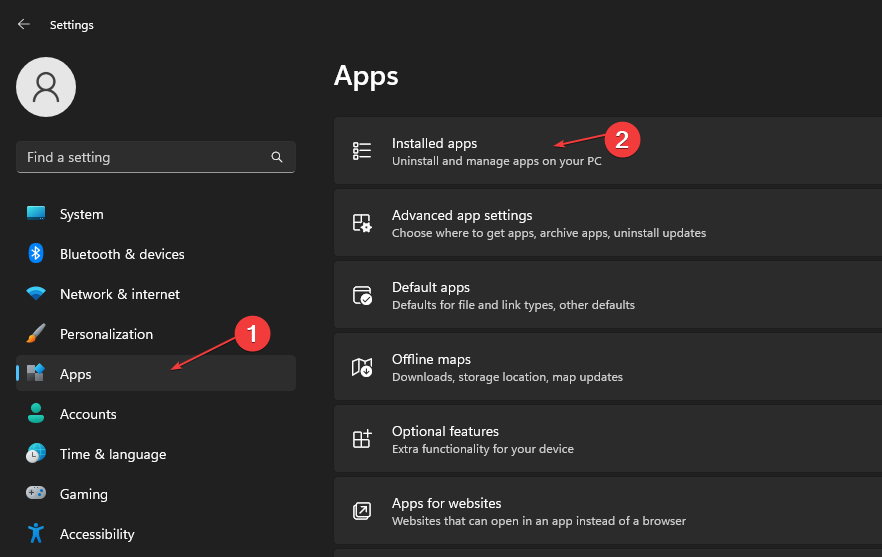
- 그런 다음 오른쪽 창의 검색 표시줄을 클릭하고 다음을 입력합니다. mdnsNSP.dll 또는 봉주르 소프트웨어를 찾습니다.
- 그것을 클릭하고 선택하십시오 제거 PC에서 mdnsNSP.dll을 제거하는 옵션.

상위 소프트웨어에 제거 프로그램이 없는 경우 Windows 설정에서 앱을 삭제할 수 있습니다. 당신은 또한 몇 가지 대안을 확인할 수 있습니다 Windows 11에서 앱을 제거하는 방법.
- Windows 11에서 개발자 드라이브를 설정하는 방법
- Windows 11에 더 많은 시계를 추가하는 방법
- Gigabyte BIOS를 업데이트하는 방법[3가지 방법]
3. 작업 관리자에서 프로세스 비활성화
- 마우스 오른쪽 버튼으로 시작 버튼을 클릭하고 작업 관리자.
- 그런 다음 세부 탭을 찾아 mdnsnsp.dll. 그것을 클릭하고 선택하십시오 작업을 종료합니다.
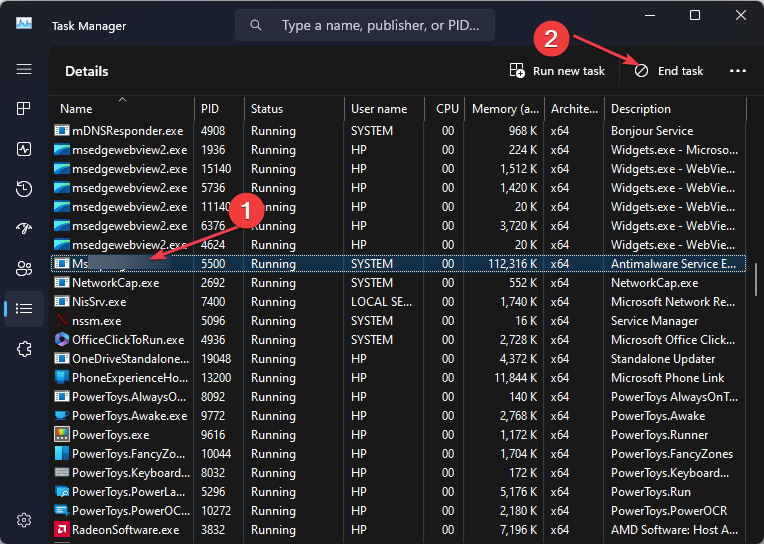
- 작업 관리자를 닫습니다.
mdnsnsp.dll 파일을 제거하려고 했지만 소프트웨어를 제거할 수 없습니다, 작업 관리자에서 프로세스를 비활성화해야 합니다. 또한 이렇게 하면 일시적으로 서비스 작동이 중지되고 리소스를 확보하는 데 도움이 됩니다.
또한 DLL 파일은 OS 기능에 매우 중요합니다. 그러나 사용하지 않는 DLL 파일은 메모리를 많이 사용하는 경향이 있으므로 제거하는 것이 좋습니다.
mdnsnsp.dll 파일을 사용하지 않는 경우 이 가이드의 단계에 따라 파일을 제거할 수 있습니다.
여전히 문제가 있습니까? 이 도구로 문제를 해결하세요.
후원
위의 조언으로 문제가 해결되지 않으면 PC에서 더 심각한 Windows 문제가 발생할 수 있습니다. 추천합니다 이 PC 수리 도구 다운로드 (TrustPilot.com에서 우수 등급으로 평가됨) 쉽게 해결할 수 있습니다. 설치 후 다음을 클릭하기만 하면 됩니다. 스캔 시작 버튼을 누른 다음 모두 고쳐주세요.


